「証明写真の背景を白くする方法が知りたい」「背景を除去して白色に加工できるおすすめのツール・アプリが知りたい」と考えている方は多いのではないでしょうか?
申請書類や履歴書によって、写真が満たさなければならない規格は異なります。とくに証明写真の背景は白やグレー、青色などがありますが、白色背景を使うのが一般的です。
手軽に背景写真を白くする、あとから編集できる方法が知れたらとても便利ですよね。
本記事では、証明写真の背景を白くするための3つの方法やおすすめのアプリ・ツール3選、証明写真アプリを使うリスクを回避する方法について解説します。
証明写真の背景を白色にしたいと考えている方は、ぜひチェックしてみてください。
All-in-one ツールボックス:動画/音声/画像変換、動画/音声ダウンロード、動画編集、録画、圧縮.....すべてできる!

Part1.証明写真の背景を白くする3つの方法
![]()
証明写真の背景を白くする主な方法には、以下の3つが挙げられます。
- アプリ・ツールで背景を白に変える
- コンビのマルチコピー機で証明写真を印刷する
- 証明写真機で撮影し必要なら撮り直す
それぞれの方法をチェックして、自分に合った方法を考えてみましょう。
1.アプリ・ツールで背景を白に変える
近年では、証明写真をスマホやタブレットで撮影して背景を白色に加工してくれるアプリ・ツールも増えています。フォトスタジオや証明写真機で撮影する手間を省き、自宅に居ながら、思い立ったらすぐに証明写真のデータを作成し、コピー機で印刷できるのが魅力です。
システムにAIを導入することで、被写体の人物の美肌や美白にしてくれるだけでなく、背景をキレイに切り取り、あっという間に白色の背景に変えてくれるアプリも多いです。
証明写真を手軽かつスピーディに白色の背景に変えるのに最もおすすめの方法です。
2.コンビニのマルチコピー機で証明写真を印刷する
コンビニのマルチコピー機にスマホやタブレットなどで撮影した証明写真のデータを送って、白色の背景の証明写真を印刷する方法もあります。家にコピー機がないという方におすすめの方法です。近隣のコンビニに置いてあるコピー機で24時間いつでも印刷が可能です。
また、iOS16以上のiPhoneで被写体の人物を切り取り、白色の背景の証明写真のデータを作成してコンビニで印刷する方法など、さまざまな方法が登場してきています。
自分が使いやすい方法を見つけ、コンビニに立ち寄って証明写真を印刷してみては?
3.証明写真機で撮影し必要なら撮り直す
駅前や大型スーパーマーケットを中心に配置されている証明写真機の中には、写真や背景カラーを撮り直すことができる機種もあります。アプリやツール、コンビニのコピー機がちゃんと使えるか不安な方は、近くの証明写真機を探して使ってみてはいかがでしょうか?
Part2.【無料あり】証明写真の背景を白くできるツール・アプリ3選
証明写真の背景を白に変えるおすすめのツール・アプリは以下の3つです。
- UniConverter
- Picwish
- Canva
ここでは、証明写真ツール・アプリの特徴と使い方についてチェックしましょう。
【ソフト版】1.UniConverter
![]()
UniConverterは、証明写真を含むあらゆる画像をAIシステムを活用しながら補正・編集したり、背景画像を削除したりして、白い背景の証明写真を作成できるツールです。
また、1万以上のWebサイトから画像や動画、音声データをダウンロードできるので使える素材は自由自在。1000種類以上のファイル形式で出力・共有できます。
AIシステムをフル活用したマルチツールで好みの証明写真を作成してみては?
証明写真の背景を白色に変える手順
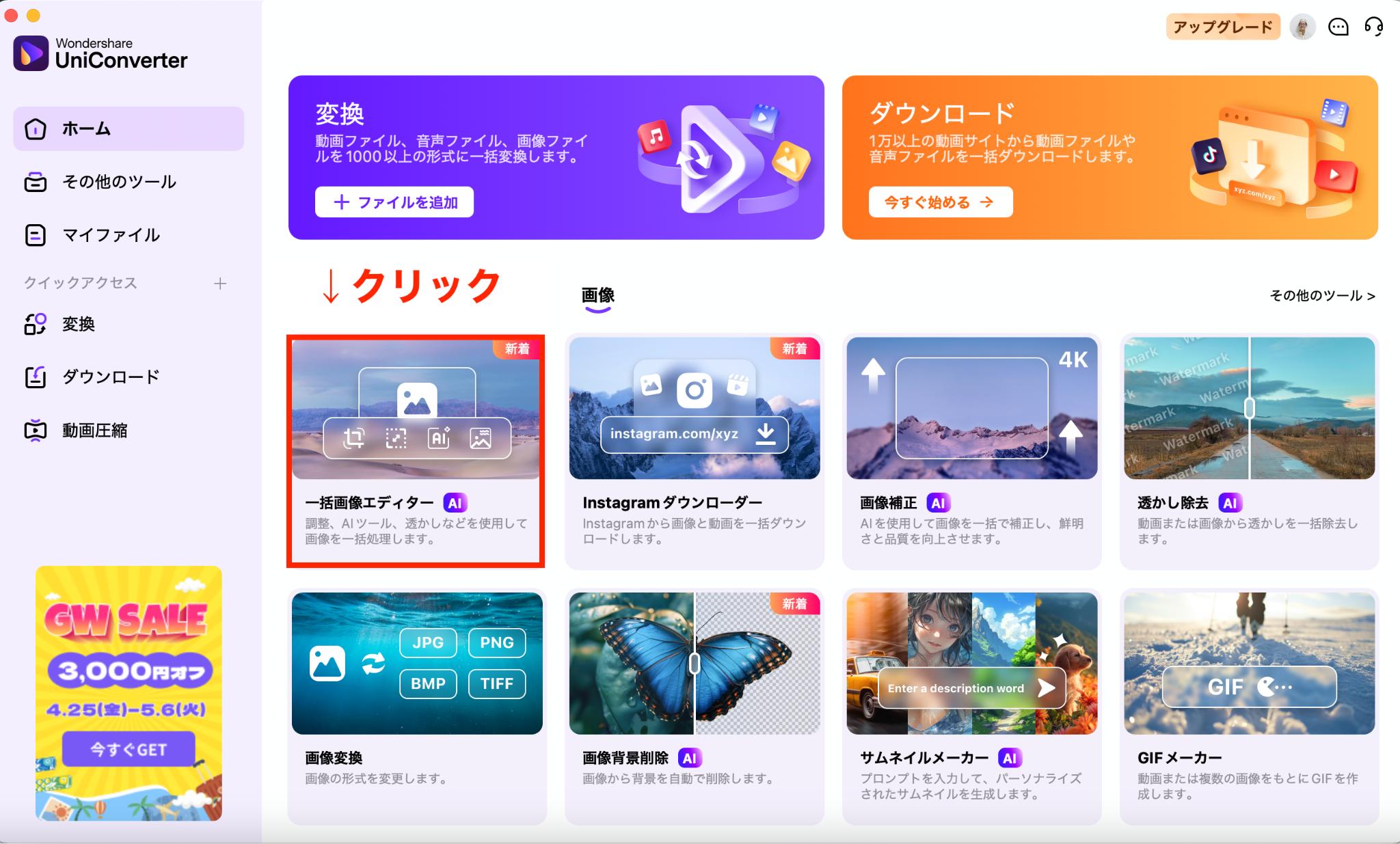
まずはUniConverterのホーム画面を開いて、画像タブ内の「ツール」の左上にある「一括画像エディター」をクリックします。
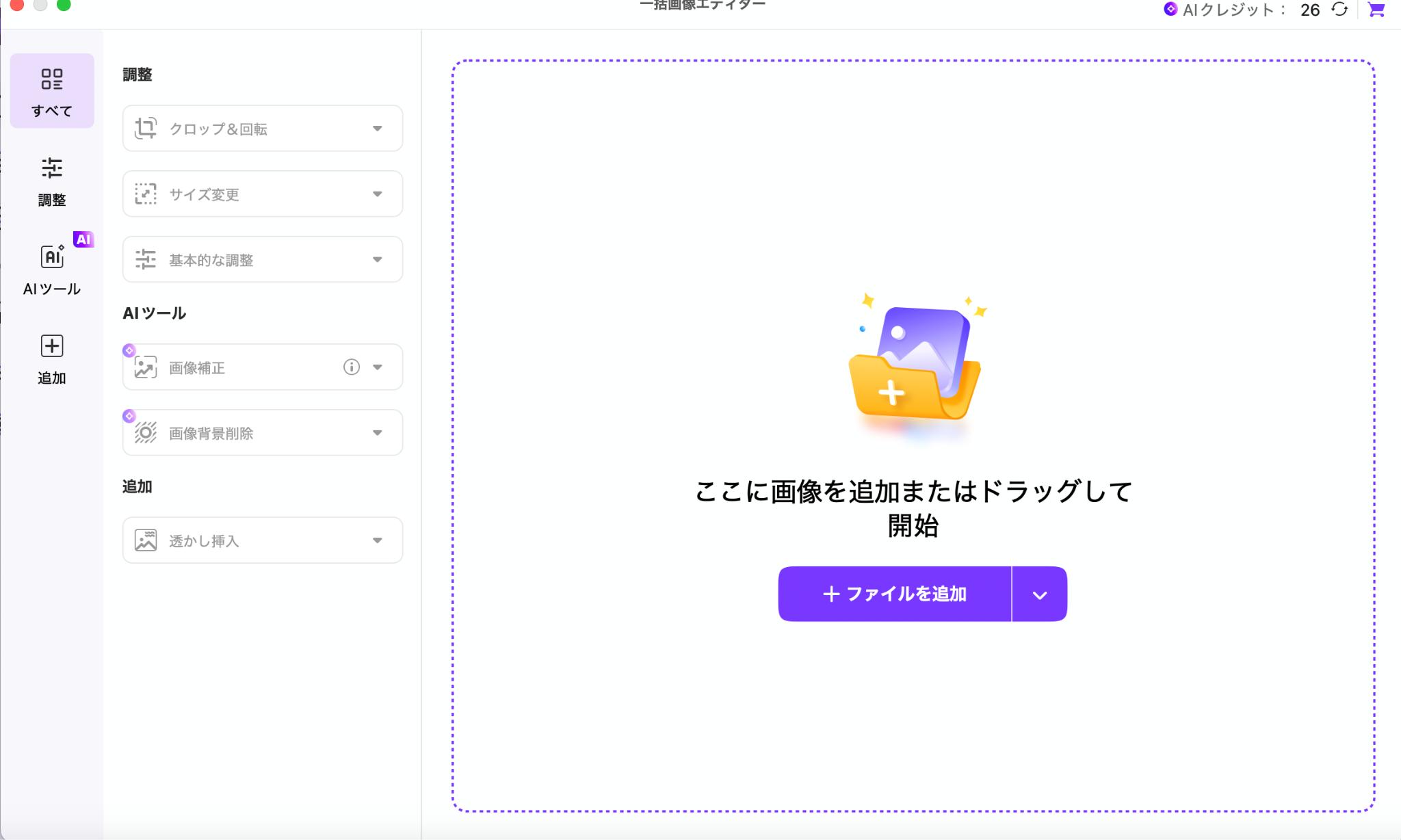
証明写真の元となる画像をドラッグ、もしくはファイルを追加ボタンから追加しましょう。
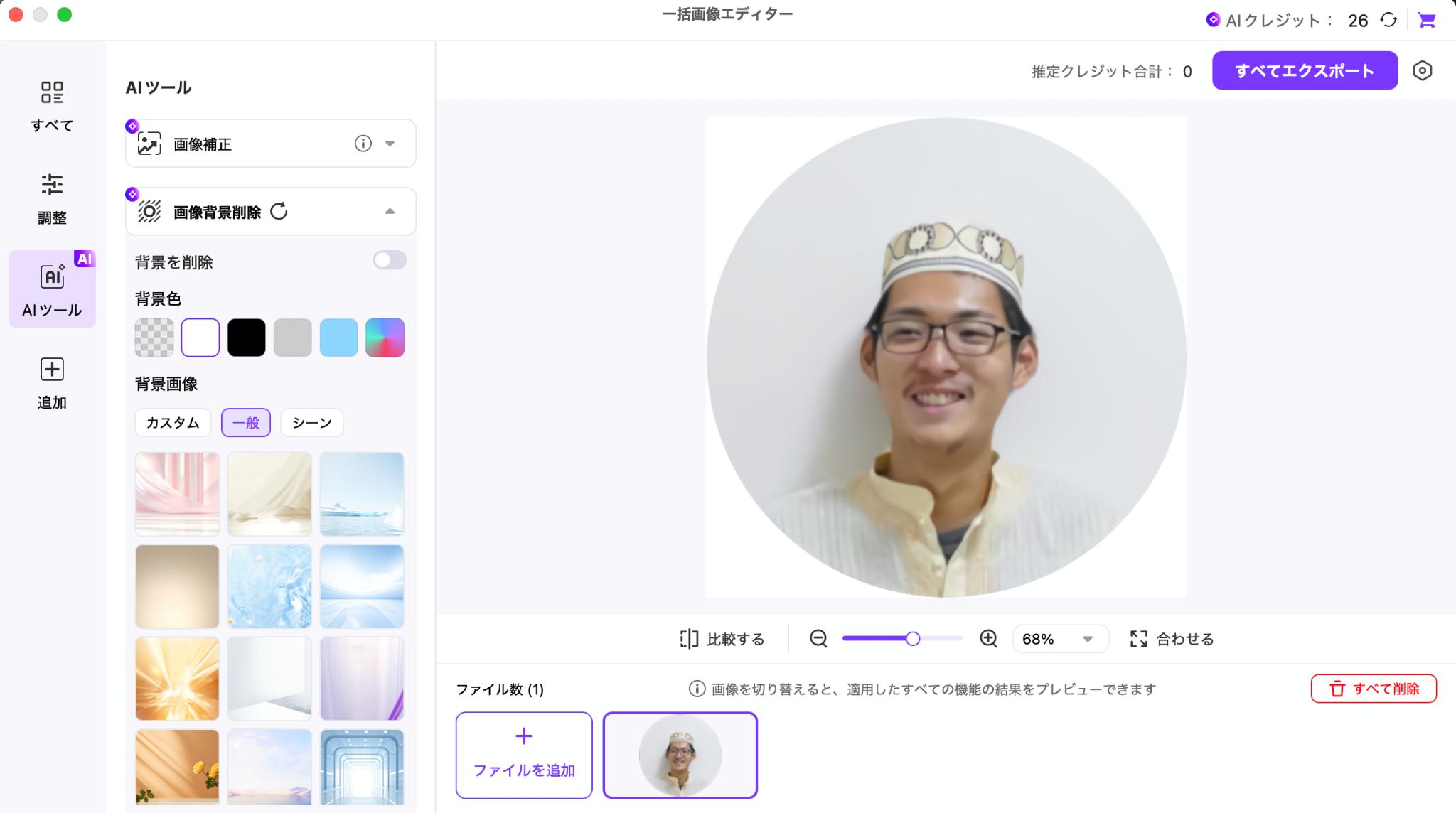
そうすると、アップロードした画像が画面の右側に表示されます。
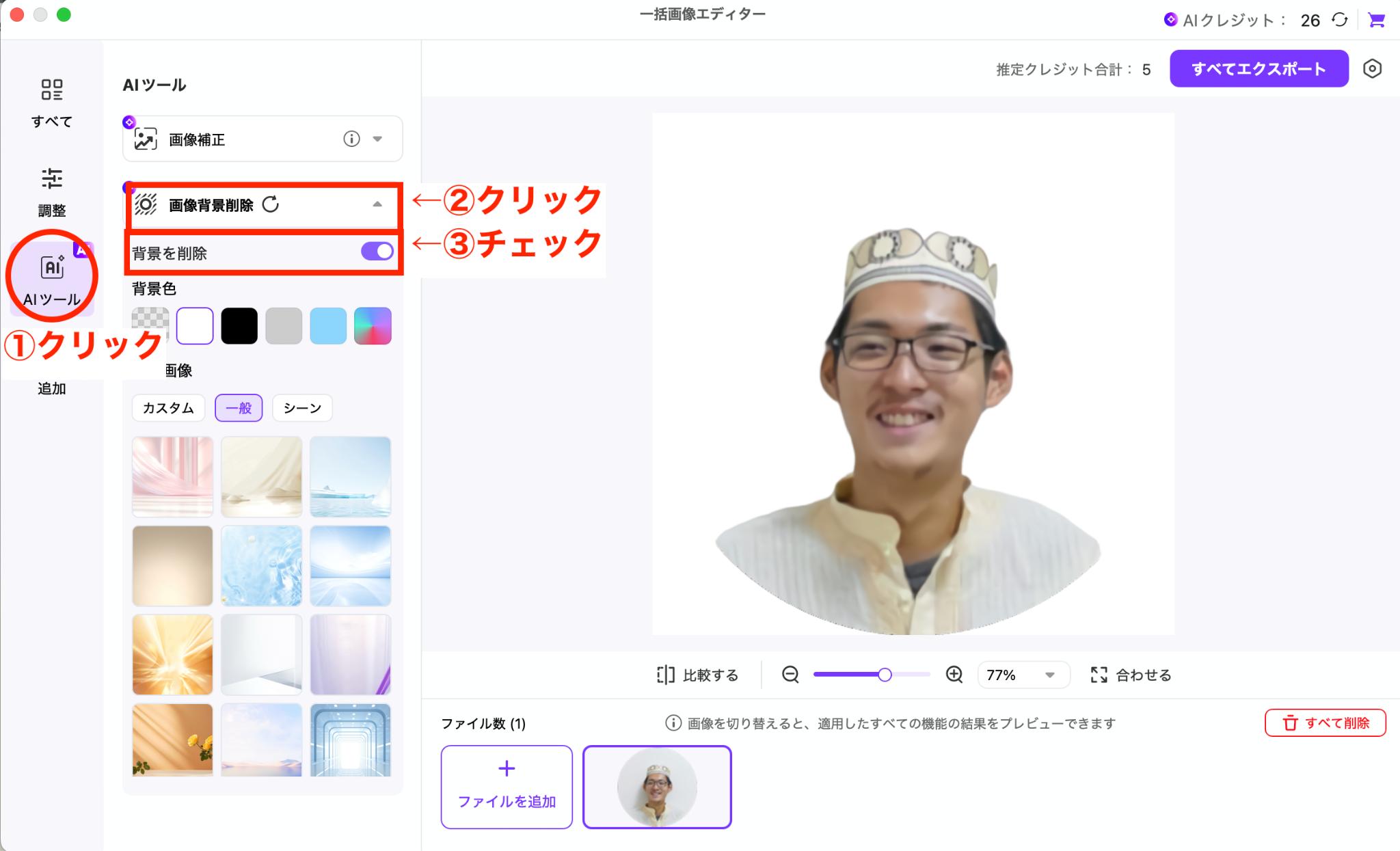
次にAIツールのタブをクリックし、画像背景削除のボタンをクリックしてから「背景を削除」のメーターを左から右にスライドすると、上記のように背景を削除してくれます。
あとは被写体の大きさや範囲を選び、「すべてをエクスポート」を押すだけでOKです。
2.【ソフト・アプリ版】Picwish
![]()
PicWashは、画像透過や白背景の差し込みに加え、AIを活用した画像の高画質化や背景合成、似顔絵生成、顔入れ替え、ゼロからAI画像生成する機能などが使える編集ツールです。
PC版に加えてアプリ版もあるため、時間がない時でも手軽に証明写真を作成できます。
証明写真の作成に使える白背景やオブジェクト削除だけでなく、AIを活用したポートフォリオ作成やSNS向けの自撮り写真の作成などにも幅広く使えるのが魅力です。
証明写真の背景を白色に変える手順
![]()
ソフト版のPicWashを立ち上げたら、「証明写真」のウィンドウをクリックします。
![]()
写真をアップロードして背景色を白に設定し、サイズを設定したら出力できます。
![]()
アプリ版を起動したら「画像編集」のアイコンをクリック。証明写真の元になる写真を選択したら、「背景」を選択。白色の背景色を選ぶと、写真の背景を白く変えられます。
【ソフト・アプリ版】3.Canva
![]()
出典:Canva 公式サイト
Canvaは、無料で画像や動画編集、プレゼンテーション作成、Webサイト作成など、ありとあらゆるクリエイティブデザインを作成できるマルチツールです。
サブスクに加入すれば、証明写真用の背景を削除して、白い背景に変えることも可能です。
ソフト版とアプリ版があり、外出中でも手軽にスマホでデザインを作成できます。
証明写真の編集からデザイン全般の作成にいたるまで、1つのツールで完結させてみては?
証明写真の背景を白色に変える手順
![]()
まずはCanvaのホーム画面を開いて、左ツールバーの上にある「作成」をクリックします。
![]()
左側の「カスタムサイズ」から、証明写真の規格に沿ってサイズを指定します。
![]()
ドラッグ&ドロップ、もしくは、「ファイルをアップロード」から証明写真の元になる画像をアップロードします。
![]()
写真にカーソルを合わせて、背景除去を押し、白い背景を追加すれば操作完了です。
Part3.証明写真のアプリのリスクを回避する方法
![]()
証明写真のアプリは便利ですが、以下のようなリスクも考えられます。
- 個人情報漏えのリスク
- 加工したことがバレるリスク
- 端末内のデータにアクセスされるリスク
証明写真のツール・アプリを選ぶ際は、レビューを確認して使いやすく信頼の足るサービスなのかどうかをチェックしましょう。また、プライバシーポリシーが明確に定められていないなら、運営者によって個人情報が悪用されてしまう可能性もあるので注意です。
また、執拗に位置情報やデータアクセスを求めてくるサービスも避けるべきしょう。
証明写真をツール・アプリで加工する場合は、仕上がりに違和感がないようにチェックして、求められている規格を満たしているかを最終確認することが大切です。
証明写真の背景を白く変える方法を実践してみよう!
この記事では、証明写真の背景を白く変える3つの方法やおすすめのツール・ソフト3選、証明写真のアプリのリスクとそれを防止するための対策についてもご紹介しました。
証明写真の背景を削除して白く変えるためには、ツール・アプリを使う方法がおすすめです。作成したデータは、自宅のコピー機やコンビニのコピー機などで手軽に印刷できます。
自分に合った方法やツールで、証明写真の背景を白く変えてみてはいかがでしょうか?
